¿Sientes que tu instalación de Windows 10 se ralentiza con el tiempo? No te lo estás imaginando. A medida que aumentan los requisitos de hardware para las aplicaciones populares, tu antiguo hardware sufre. A menudo hay un culpable simple: la memoria virtual.
Si no tienes suficiente memoria del sistema, se ralentizará cuando intentea ejecutar múltiples programas que requieren muchos recursos. Por ello, Así es como arregla el tamaño de tu memoria virtual para que esos problemas desaparezcan.
¿Qué es la memoria virtual?
Tu computadora tiene dos tipos de memoria: un disco duro o unidad de estado sólido y la memoria RAM. El disco duro es donde vive tu sistema operativo, así como tus fotos, música, juegos, documentos y otros. Tu RAM almacena datos específicos del programa.
Es mucho más rápida pero también más volátil, ya que actúa como un área de almacenamiento de trabajo para los programas y archivos que tienes abiertos.
Entonces, ¿qué es la memoria virtual?
Si usas toda la RAM disponible para tu sistema, el mismo utilizará memoria virtual. También conocida como un archivo de intercambio o paginación, para proporcionar una expansión temporal. La memoria virtual del sistema hace esto utilizando parte de la memoria de tu disco duro para expandir la RAM de manera efectiva.
Entonces, esta memoria virtual es extremadamente útil. Permite que tu sistema maneje más datos para más programas que los disponibles anteriormente.
Sin embargo, la memoria de su disco duro, e incluso una unidad de estado sólido más rápida, es mucho más lenta que tu súper rápida RAM, por lo que su rendimiento puede verse afectado.
Cuando queda poca memoria, entra en juego el archivo de paginación. Algunos datos almacenados en la RAM se moverán al archivo de paginación, proporcionando espacio adicional para funciones de memoria de alta velocidad.
Quedando sin memoria virtual
Si tu memoria virtual se agota, verás el siguiente mensaje:
«Tu sistema tiene poca memoria virtual. Windows está aumentando el tamaño de tu archivo de paginación de memoria virtual. Durante este proceso, se pueden denegar las solicitudes de memoria para algunas aplicaciones. Para más información, consulte la ayuda.»
El aumento manual del tamaño de tu archivo de paginación aliviará este problema, según el mensaje de error. Windows establece el archivo de paginación de memoria virtual inicial igual a la cantidad de RAM instalada.
El archivo de paginación es un mínimo de 1.5 veces y un máximo de tres veces tu RAM física.
Por ejemplo, un sistema con 4 GB de RAM tendría un mínimo de 1024x4x1.5 = 6.144 MB (1 GB de RAM x RAM instalada x el mínimo). Mientras que, el máximo es 1024x4x3 = 12.288 MB (1GB RAM x RAM instalada x Máximo).
Aún así, 12 GB para un archivo de paginación es una asignación enorme. No recomendaríamos usar el límite superior. ¿Por qué? Porque una vez que tu archivo de paginación aumenta en cierto tamaño, tu sistema se volverá inestable. En eso, el archivo de paginación es una solución temporal.
Cómo aumentar la memoria
A continuación, le mostramos cómo puede aumentar el tamaño del archivo de paginación para deshacerse del mensaje de error de memoria virtual.
- Dirígete al Panel de control, después a Sistema y seguridad y ahora a Sistema.
- Selecciona «Cambiar configuración» para abrir las Propiedades del sistema. Ahora abre el apartado «Avanzado».
- En «Rendimiento», selecciona la opción de Configuración. Abre «avanzada» bajo memoria virtual, ahora selecciona «Cambiar». Aquí están tus opciones de memoria virtual.
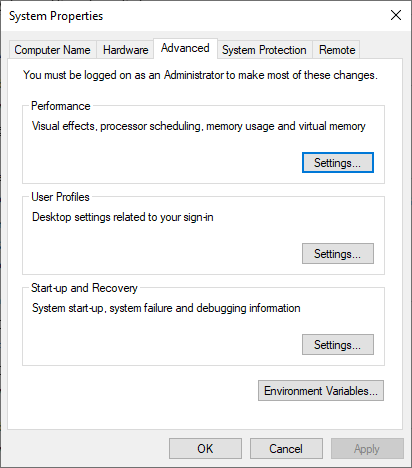
La opción predeterminada es «Administrar automáticamente el tamaño del archivo de paginación para todas las unidades». Desmarca esta opción para habilitar la sección atenuada actualmente a continuación. Seleccione la unidad para la que deseas editar el tamaño del archivo de paginación. En general, esta es tu unidad C.
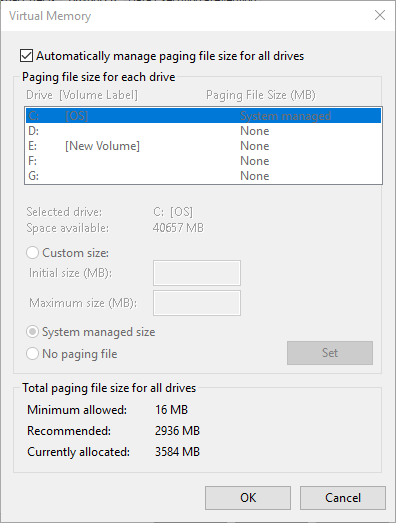
Ahora, selecciona la opción Tamaño personalizado. Establezce el tamaño máximo que deseas para tu archivo de paginación. Esto siguiendo el tamaño recomendado para tu sistema. Recuerda, Windows restringe el tamaño del archivo de paginación a tres veces el tamaño de la RAM instalada.
Esto es para garantizar la estabilidad del sistema. Ahora, establece el tamaño inicial en la sección Tamaño asignado actualmente.
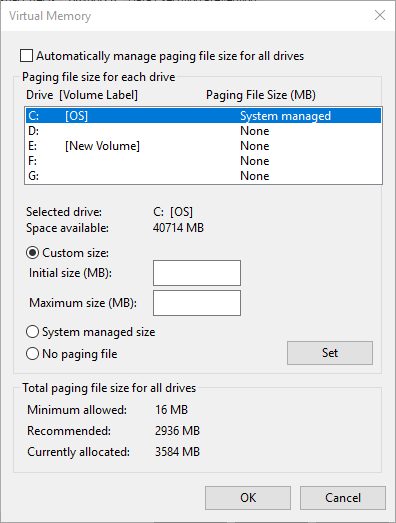
Haz clic en Establecer, seguido de Aceptar. Has aumentado con éxito el tamaño de la memoria virtual de tu sistema.
Debes tener en cuenta que los aumentos de tamaño del archivo de paginación generalmente no se cumplen con un mensaje de reinicio del sistema, pero las disminuciones sí. Una disminución repentina puede causar daños en tu sistema operativo.
Otras formas de aumentar tu memoria
Si encuentras que tu sistema aún funciona lentamente después del ajuste del tamaño del archivo de paginación, debe considerar actualizar tu memoria RAM.
Actualizar tu RAM es la única forma en que puedes aumentar tu memoria virtual, al aumentar la cantidad de memoria total disponible para el sistema. Con esto, aliviarás el problema durante el proceso y también podrías ver un aumento en la velocidad de tu computadora.
Hay innumerables tutoriales para ayudarte en esta tarea, tanto de texto como de vídeo. Y se pueden encontrar muchos específicamente para tu dispositivo. Un gran lugar para comenzar a buscar memoria RAM compatible es con la herramienta llamada PC Part Picker.


¿Tienes alguna pregunta o problema relacionado con el tema del artículo? Queremos ayudarte.
Deja un comentario con tu problema o pregunta. Leemos y respondemos todos los comentarios, aunque a veces podamos tardar un poco debido al volumen que recibimos. Además, si tu consulta inspira la escritura de un artículo, te notificaremos por email cuando lo publiquemos.
*Moderamos los comentarios para evitar spam.
¡Gracias por enriquecer nuestra comunidad con tu participación!